Конспект урока на тему «ОКНО. Запуск программ» 5 класс
Скачать материалЧтобы скачать материал, введите свой E-mail, укажите, кто Вы, и нажмите кнопку
Нажимая кнопку, Вы соглашаетесь получать от нас E-mail-рассылку
Если скачивание материала не началось, нажмите еще раз "Скачать материал".
- Информатика
Оборудование: компьютерный класс, программы Microsoft Office Word, Microsoft PowerPoint задания к уроку в электронном виде (см. приложение).
Тип урока: изучение нового материала.
Формы работы: фронтальная, коллективная, индивидуальная на компьютере.
Аннотация: Урок в пятом классе - это и трудно, и интересно, требует частой смены деятельности и разнообразия форм выполнения, с одной стороны, и быстро утомляет ребят, с другой стороны. Поэтому я урок разбиваю на несколько этапов: просмотр презентации, игровой момент, работа в тетради и самостоятельная работа по карточкам, беседа, работа с учебником и, конечно же, компьютерный практикум. Задания для самостоятельного выполнения и контроля составлены с учетом индивидуальных особенностей детей каждой группы.
(Обучение проводится на основании программы курса информатики и информационных технологий для 5-6 классов средней общеобразовательной школы. Автор: Л.Л. Босова)
Учащиеся должны знать:
- что такое Главное меню;
- основные элементы окна программы.
Учащиеся должны понимать:
- управлять компьютером можно с помощью меню.
Учащиеся должны уметь:
- запускать программы из меню Пуск;
- изменять размеры и перемещать окна;
- решать логические задачи.
Цели урока:
- сформировать у учащихся представление о компьютерных меню;
- ввести понятие окно;
- отработать навыки запуска программ.
Задачи урока:
Образовательные:
- закрепить представление учащихся о табличной форме представления информации;
- вспомнить, как можно решать логические задачи, используя табличную форму представления информации;
- дать представление о компьютерных меню;
- познакомить с возможностью запуска программ через главное меню;
- ввести понятие окно;
- познакомить учащихся с основными элементами окна программы;
- отработать навыки запуска программ.
Воспитательные:
- активация взаимодействия между учащимися, навыков групповой работы;
- воспитание у учащихся навыков самостоятельности, ответственности за себя и других членов коллектива.
Развивающие:
- развитие логического мышления, познавательного интереса.
Основные понятия:
- меню;
- главное меню;
- окно;
- элементы окна (строка заголовка, сворачивающая, разворачивающая и закрывающие кнопки, строка меню, рабочая область, полосы прокрутки, рамки окна).
Ход урока
1. Орг. момент (1 мин.)
Приветствие. Проверка готовности к уроку.
Всем, Всем, Всем добрый день!
Прочь с дороги наша лень!
Не мешай учиться, не мешай трудиться!
Проверка присутствующих.
Эпиграф урока:
«Когда человек не знает,
к какой пристани он держит путь,
для него ни один ветер не будет попутным.»
2. Актуализация знаний (7 мин.)
Стук в дверь. Почтальон Печкин приносит Письма для учащихся. Каждому свое задание, т.е письмо.
Самостоятельная работа по карточкам. Решение логических задач, используя табличный способ представления информации. (Приложение 2.)
Отправим выполненные задания для проверки Печкину.
3. Объяснение новой темы (18 мин.)
Разгадайте ребус: (см.презентацию)
Тема урока: Главное меню. Запуск программ из меню.
Цель урока познакомиться с главным меню и научиться запускать программы из главного меню.
Рассмотрите рисунки. (Пример нескольких меню.)
Что видите?
По какому признаку объединены объекты?
Как можно назвать, одним словом?
Как понимаете что такое меню?
Какие ассоциации приходят в голову с этим словом?
Заглянем в словарь Ожегова Меню – это подбор кушаний, а также листок с перечнем их.
Меню - это перечень всех блюд. Возможность выбора.
Где встречаетесь с меню? Перечень чего ещё бывает? Где можно что-то выбрать?
И так, разновидности меню: перечень блюд, программа телепередач; театральная афиша; оглавление книги и др.
Творческая работа: придумайте меню для кафе "Сластёна". Так как самый распространенный вид меню - это перечень блюд. (Приложение 3).
У компьютера тоже есть своё меню, благодаря которому можно управлять компьютером, выбирая нужную команду из заранее заготовленных вариантов – меню.
С какой кнопки начинаем работу на компьютере? (пуск)
Где она располагается? (на панели задач)
Щелкнув на кнопке ПУСК, пользователь даёт команду компьютеру открыть главное меню.
А из чего состоит меню компьютера?
Найдите на компьютере кнопку Пуск и запустите главное меню.
Передвигая курсор мыши вверх и вниз, просмотрите главное меню компьютера.
Что видите в появившемся меню? (программы и действия)
Меню – список команд или программ, выбирая которые, пользователь может управлять компьютером.
Таким образом управлять компьютером можно через главное компьютерное меню, которое состоит из команд, которые можно выбирать из ранее приготовленных вариантов.
Каждая команда или программа обозначает пункт меню.
Сравните пункты меню между собой. Есть ли разница между ними? Что заметили?
Рядом с некоторыми пунктами меню имеются дополнительные символы: черный треугольник-стрелка и многоточие.
Черный треугольник-стрелка означает, что данный пункт при наведении указателя мыши открывает вход в следующее меню (вложенное). Работа с этими меню напоминает игру с матрёшками: чтобы добраться до самой маленькой, необходимо открыть все предыдущие.
Многоточие после пункта означает, что перед выполнением команды у пользователя будет запрошена дополнительная информация.
Для выбора пункта меню следует подвести к этому пункту указатель мыши и щелкнуть левой кнопкой мышки.
Выберите в главном меню пункт меню – Программы. Рассмотрите, какие программы установлены на вашем компьютере? Какие программы уже знаете? Для чего они используются?
Например, для открытия программы Блокнот следует в главном меню выбрать пункт - Программы, постепенно следующие пункты вложенных меню: Стандартные → Блокнот, предназначенная для создания простейших текстов.
Чтобы запустить программу Блокнот, надо щёлкнуть на её названии, тогда на Рабочем столе откроется окно программы.
Физминутка. Проводится дежурным учеником.
Мы открыли программу Блокнот. Что появилось на рабочем столе? (прямоугольная область) Эту прямоугольную область в информатике называют окном программы.
Окно - это прямоугольная область экрана, которую занимает на Рабочем столе конкретная работающая программа. Когда программа запущена, то говорят, что ее окно открыто.
Рассмотрите внимательно окно запущенной программы. Какие элементы данного окна вам уже знакомы?
Основные элементы окна:
- строка заголовка – название программы;
- сворачивающая кнопка – если программа не используется можно убрать с рабочего стола и оставить в виде кнопки на панели задач, чтоб восстановить щёлкнуть на кнопке с программой на панели задач;
- разворачивающая кнопка – увеличивает окно программы на весь экран;
- закрывающая кнопка – закрывает окно программы;
- строка меню – выбираем команды для работы с программой;
- рабочая область – область, где выполняются действия;
- полосы прокрутки;
- рамки окна - границы.
Практическая работа:
- Сверните окно программы;
- Восстановите окно программы на Рабочем столе;
- Перетащите окно программы;
- Измените размер окна программы;
- Увеличьте окно программы на весь экран;
- Закройте окно программы.
Гимнастика для глаз. Проследите за мячом, не отрывая глаз. Зажмурьте глаза. Откройте их потихоньку.
4. Подведение итогов. (5 мин.)
Игра «Да-нетка» (жетоны)
Согласны ли вы с утверждениями? Да – не поднимаете руку, нет - поднимаете.
- Главное меню открывается с помощью кнопки Пуск. (да)
- Существует только Главное меню. (нет)
- В меню есть возможность выбора. (да)
- Чтобы запустить программу нужно в меню выбрать соответствующий пункт и нажать на нем левую кнопку мыши. (да)
- При запуске программы открывается дверь программы. (нет)
- Основные элементы окна: строка меню, рамка окна и открывающая кнопка. (нет)
5. Домашнее задание (1 мин.)
Д/з. Придумать и изобразить своё меню для компьютера. Читать записи в тетради, знать основные элементы окна.
6. Закрепление пройденного материала (5 мин.)
Задания на компьютере. (Приложение 4).
7. Выставление оценок. (2 мин.)
Кому и за что.
8. Рефлексия урока (1 мин.)

Литература
- Программы для общеобразовательных учреждений: Информатика. 2 - 11 классы. / Сост. И.Г. Семакин и др. - 2-е изд., испр. и доп. - М.: БИНОМ. Лаборатория знаний, 2005. - 380 с.
- Информатика: Учебник для 5 класса. Изд. 3-е, испр. / Л.Л. Босова. - М.: БИНОМ. Лаборатория знаний, 2009. - 191 с.: ил.
- Информатика: Рабочая тетрадь для 5 класса. / Л.Л. Босова. - 4-е изд.- М.: БИНОМ. Лаборатория знаний, 2009. - 87 с.: ил.
- Уроки информатики в 5-6 классах: Методическое пособие / Л.Л. Босова, А.Ю. Босова. - 2-е изд., испр. и доп. - М.: БИНОМ. Лаборатория знаний, 2007. - 320 с.: ил.
 Презентация «ОКНО. Запуск программ». Здесь представлен лишь фрагмент презентации. Полный вариант содержит 13 слайдов.
Презентация «ОКНО. Запуск программ». Здесь представлен лишь фрагмент презентации. Полный вариант содержит 13 слайдов.

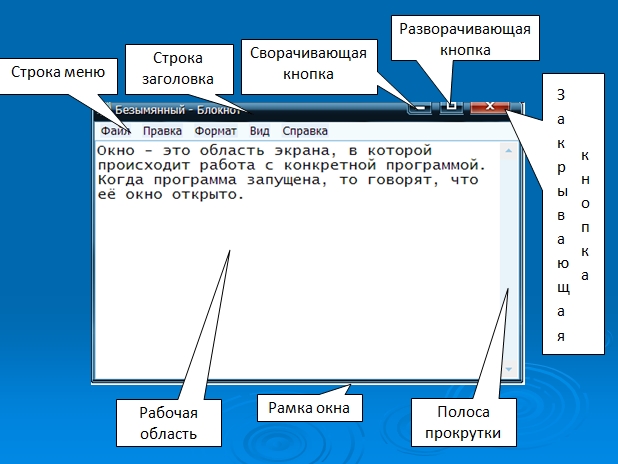
 Приложения:
Приложения:
- Файл презентации к уроку «ОКНО. Запуск программ» (.ppt)
- обучающая программа (.ppsx)
- подробный конспект урока (.doc)
- Приложения (.doc)
- музыкальное сопровождение (.mp3)
| Автор | |
|---|---|
| Дата добавления | 17.09.2013 |
| Раздел | Информатика |
| Подраздел | |
| Просмотров | 7360 |
| Номер материала | 416 |
Комментарии: